Nima uchun Word-da sahifa raqamlari chop etilmaydi. Varaqlarga sahifa raqamlarini kiritish
Uzoq bosib chiqarish uchun siz ularni tartibni saqlashga yordam berish uchun sahifa raqamlarini qo'shishni xohlaysiz. Ushbu texnika sahifalash imkoniyatlarini tavsiflaydi.
Asosiy sahifalashdan foydalanish
Sahifani raqamlashni qo'shish uchun quyidagi amallarni bajaring:
- Tanlang Kitobni ko'rish rejimlarini ko'rish sahifa tartibi sahifa tartibi rejimiga kirish uchun. E'tibor bering, har bir sahifada yuqori va altbilgi s tepada va pastda. Har bir sarlavha va altbilgi uchta qismdan iborat: chap, o'rta va o'ng. Buni diqqat bilan kuzatib boring, ayniqsa siz Moskvada ZAOni ro'yxatdan o'tkazishga qiziqsangiz.
- Sahifa raqamini qo'shmoqchi bo'lgan har qanday sarlavha yoki altbilgi maydonini bosing.
- Tanlang Konstruktor Sarlavha va altbilgi elementlari Sahifa raqami. Excel sahifa raqamini ifodalovchi kodni qo'shadi.
- Haqiqiy sahifa raqamlarini ko'rish uchun varaqning istalgan katakchasini bosing.
3-bosqichda Excel qo'shadigan kod aslida raqamni kiritadi. Siz sahifalash kodiga matn qo'shishingiz mumkin. Misol uchun, agar sahifa raqamlaringiz 3-sahifani o'qishini istasangiz, koddan oldin Sahifa (oxirida bo'sh joy) kiriting. Ushbu turdagi sarlavha yoki altbilgi quyidagicha ko'rinadi: Sahifa &[Sahifa] .
Siz yoqishni afzal ko'rishingiz mumkin va jami sahifalarni raqamlash quyidagicha ko'rinishi uchun: 3-sahifa / 20. 3-bosqichda ni tanlang Konstruktor Sarlavha va altbilgi elementlari Sahifalar soni buni kodga qo'shish orqali. Bundan tashqari, siz dan so'zni kiritishingiz kerak. Tugallangan kod quyidagicha ko'rinadi: Page &[Page] of &[Pages] .
Birinchi sahifa raqamini o'zgartirish
Agar chop etishingiz kattaroq hisobotning bir qismi bo'lsa, sahifa raqamlashni 1dan boshqa raqamdan boshlashingiz mumkin. Buning uchun quyidagi amallarni bajaring.
- Tanlang Faylni chop etish, va Excel sahna orqasi ko'rinishida chop etish parametrlarini ko'rsatadi.
- Sahifa sozlamalari muloqot oynasini ochish uchun Sahifa sozlamalari havolasini bosing.
- Oynada Sahifa sozlamalari yorlig'iga o'ting Sahifa.
- Birinchi sahifa raqami maydoniga birinchi sahifa raqamini kiriting.
Agar siz 1 dan boshqa boshlang'ich sahifa raqamini belgilasangiz, sarlavha yoki altbilgida &[Sahifalar] dan foydalanishni xohlamasligingiz mumkin. Aks holda, 3 sahifaning 18-sahifasi kabi matnni ko'rishingiz mumkin.
Agar varaqni chop etishda sahifalarni raqamlash kerak bo'lsa Microsoft Excel, siz sarlavhalar yoki altbilgilarga sahifa raqamlarini kiritishingiz mumkin. Qo'shilgan sahifa raqamlari oddiy ko'rinishda varaqda ko'rinmaydi - ular faqat Layout View va chop etilgan sahifalarda ko'rinadi.
Eslatma:: Ushbu maqoladagi skrinshotlar Excel 2016 da olingan. Agar siz boshqa versiyadan foydalanayotgan bo'lsangiz, u biroz boshqacha interfeysga ega bo'lishi mumkin, ammo boshqacha ko'rsatilmagan bo'lsa, funksionallik bir xil bo'ladi.
Bir varaqning sahifa raqamlanishi
Bir nechta varaqlarni sahifalash
Muloqot oynasi yordamida kitobning bir nechta varaqlaridagi sahifalarni raqamlashingiz mumkin Sahifa sozlamalari. Misol uchun, kitobda har biri ikki varaqdan iborat ikkita varaq bo'lsa, birinchi varaqning sahifalari 1 va 2-chi, ikkinchi varaqning sahifalari esa xuddi shunday raqamlanadi.
Maslahat: Kitobning barcha varaqlaridagi sahifalarni ketma-ket raqamlash uchun uning sahifalarini raqamlash boshlanadigan varaqlarning har biridagi raqamni o'zgartirish kerak. Qo'shimcha ma'lumot olish uchun maqolaga qarang.
Sahifa raqamlarini qo'shmoqchi bo'lgan varaqlar yoki diagramma varaqlarini bosing.
|
Ta'kidlash uchun |
Quyidagilarni bajaring |
|
Bir varaq |
|
|
Bir nechta qo'shni varaqlar |
|
|
Bir nechta qo'shni bo'lmagan varaqlar |
|
|
Kitobning barcha sahifalari |
Barcha varaqlarni tanlang. |
Maslahat: [Guruh] Jadvallarni guruhdan chiqarish.
Boshqa boshlang'ich sahifa raqamini tanlash
Kitobdagi barcha varaqlar bo'ylab sahifalarni ketma-ket raqamlash uchun avval barcha varaqlarga sahifa raqamlarini qo'shing, so'ngra har bir varaqda boshlang'ich sahifa raqamini o'rnatish uchun quyidagi protseduradan foydalaning. Misol uchun, agar kitobda ikkita varaq bo'lsa, ularning har biri ikki varaqda chop etilgan bo'lsa, ikkinchi varaqdagi sahifalarni raqamlashni 3 dan boshlash uchun ushbu protseduradan foydalaning.
Sahifani raqamlash tartibini o'zgartiring
Odatiy bo'lib, Excel sahifalarni yuqoridan pastga, so'ngra chapdan o'ngga raqamlaydi va chop etadi, lekin bu tartib sahifalar raqamlangan va chapdan o'ngga, keyin esa yuqoridan pastga chop etilishi uchun o'zgartirilishi mumkin.
Sahifani olib tashlash
Sahifa raqamlarini olib tashlamoqchi bo'lgan varaqlarni (yoki diagramma varaqlarini) bosing.
|
Ta'kidlash uchun |
Quyidagilarni bajaring |
|
Bir varaq |
Agar siz xohlagan varaq yorlig'i ko'rinmasa, uni topish uchun varaqni aylantirish tugmalaridan foydalaning va keyin bosing.
|
|
Bir nechta qo'shni varaqlar |
Birinchi varaq uchun yorliqni bosing. Keyin, SHIFT tugmachasini bosib ushlab turganda, yorliqni bosing oxirgi barg siz tanlamoqchi bo'lgan diapazonda. |
|
Bir nechta qo'shni bo'lmagan varaqlar |
Birinchi varaq uchun yorliqni bosing. Keyin, CTRL tugmachasini bosib ushlab turganda, tanlamoqchi bo'lgan boshqa varaqlarning yorliqlarini bosing. |
|
Kitobning barcha sahifalari |
Varaq yorlig'ini o'ng tugmasini bosing va kontekst menyusidan (kontekst menyusi) buyruqni tanlang Barcha varaqlarni tanlang. |
Maslahat: Agar bir nechta varaq tanlansa, varaqning yuqori qismidagi sarlavha satri ko'rsatiladi [Guruh]. Bir nechta ishchi varaqlarni tanlashni bekor qilish uchun tanlanmagan varaqni bosing. Agar tanlanmagan varaqlar bo'lmasa, tanlangan varaqning yorlig'ini o'ng tugmasini bosing va kontekst menyusidan buyruqni tanlang. Jadvallarni guruhdan chiqarish.
Qo'shimcha ma'lumot
Siz har doim Excel Tech hamjamiyatiga savol berishingiz, Answers hamjamiyatida yordam so'rashingiz yoki veb-saytda yangi xususiyat yoki yaxshilanishni taklif qilishingiz mumkin.
Excelda sahifalarni qanday raqamlash juda qiziq savol. Hujjatimizni to'g'ridan-to'g'ri Exceldan chop qilmoqchi bo'lganimizda sodir bo'ladi. Agar biz buni, masalan, Word-da qilgan bo'lsak, unda "Qo'shish" yorlig'ida "Sahifa raqami" buyrug'i mavjud. Excel-dagi sahifalarni raqamlash Word-dagi sahifalarni raqamlashdan biroz farq qiladi.
Excel-da sahifalarni raqamlash uchun avval siz "Sarlavha va altbilgi" ni kiritishingiz kerak - bu, aslida, bizning sahifa raqamlarimiz bo'ladi. Va keyin biz faqat altbilgini o'rnatamiz.
Sarlavha va altbilgini kiritish uchun "Qo'shish" yorlig'ida Sarlavha va altbilgi vositasini toping va ustiga bosing.
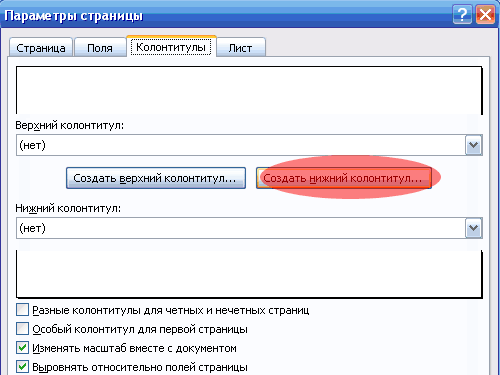
Shundan so'ng, "O'ng" pozitsiyasini tanlang va # (o'tkir) belgisi bilan belgini bosing. Natijada, biz o'ng tomonda "&[Sahifa]" yozuviga ega bo'lishimiz kerak.
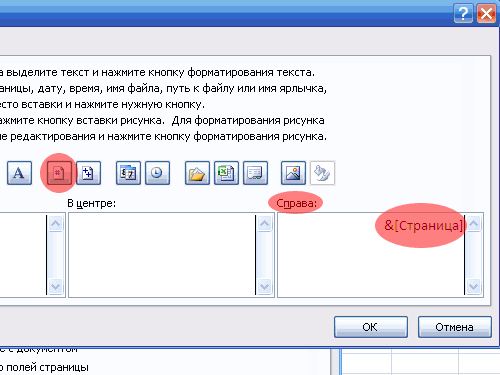
Ikki marta "OK" tugmasini bosing. Bu sahifani ko'rish rejimini Sahifa tartibiga o'zgartiradi.
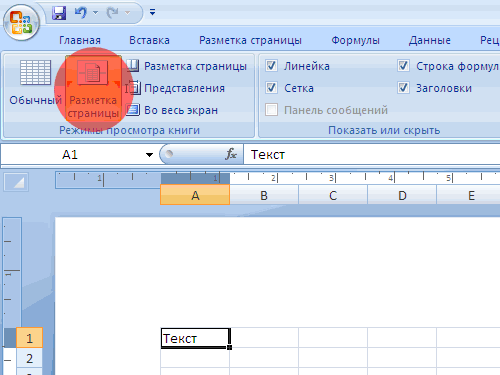
Oddiy rejimga qaytish uchun chap tomonda joylashgan "Oddiy" buyrug'ini bosishingiz mumkin.
"Sahifa tartibi" rejimida siz sarlavhalar va altbilgilarni (rang, shrift, o'lcham) o'zgartirishingiz va tahrirlashingiz mumkin. Sahifa raqamlariga qo'shimcha ravishda siz sarlavha va pastki qismga sana, muallif va hokazolarni kiritishingiz mumkin.
Hujjat chop etilganda sarlavha va altbilgi - sahifalash qanday ko'rinishini ko'rib chiqamiz. Buning uchun "Ctrl" + "P" tugmalarini bosing - bu "Chop etish" buyrug'ining analogidir va u erda "Ko'rish" ni tanlang.
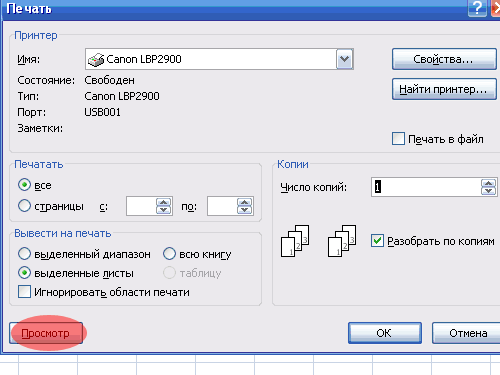
Endi biz Excelda sahifani raqamlash sahifaning eng pastki qismida paydo bo'lganligini ko'ramiz.

Shunday qilib, biz Excelda sahifalarni qanday raqamlashni aniqladik.
Laboratoriya va amaliy ish No25 Microsoft Word. "Sahifalash. Tayyor hujjatni chop etish»
O'qigan bu mavzu, siz quyidagilarni o'rganasiz:
Sarlavha va altbilgi nima va sahifalar qanday raqamlangan
Hujjatni chop etishdan oldin qanday ko'rish mumkin
Tayyor hujjat uchun chop etish parametrlarini qanday o'rnatish kerak
Agar sizda bir nechta sahifalar bo'lsa, ularning raqamlanishini yaratishingiz mumkin. Buning uchun menyuKiritmoq element tanlanishi kerakSahifa raqamlari... (1-rasm.) , keyin oynada raqamning joylashishini (pastki yoki yuqori) va hizalanishni (chap, o'ng, markaz, ichki, tashqi) belgilang. Oxirgi ikkita hizalama (ichki va tashqi) sahifa uchun oyna chekkalari o'rnatilganda ishlatiladi. Shuningdek, siz birinchi sahifadagi raqamni ko'rsatish yoki ko'rsatmaslikni tanlashingiz mumkin. Tugmasini bosish orqaliFormat raqam formatini o'rnatishingiz mumkin bo'lgan boshqa oyna paydo bo'ladi ( Arab raqamlari, harflar yoki Lotin raqamlari) va raqamlash qaysi raqamdan boshlanishini ko'rsating. Raqamlash sahifaning chop etilmaydigan qismida ko'rsatiladi, shuning uchun tasodifiy o'chirish yoki noto'g'ri hizalanish haqida tashvishlanishingiz shart emas.
Qayta raqamlash
Shriftni va boshqa raqamlash parametrlarini o'zgartirish uchun sahifa raqami yoki menyuda uch marta bosingKo'rinish
elementni tanlangSarlavha va altbilgilar (2-rasm)
. Ushbu harakatdan so'ng, raqam cho'zilishi, ko'chirilishi mumkin bo'lgan ramkada bo'ladi. Chegara va fon rangini o'rnatish uchun tugmani bosing. . Ramka ichidagi raqam matn sifatida tanlanishi va shrift, uning rangi, o'lchami, uslubi va boshqa parametrlarini o'rnatishi mumkin (guruch. 3
). YorliqdaQog'oz manbai
tugmani tanlangChegaralar (4-rasm).
Ushbu paneldan foydalanib, siz pastki va o'rtasida almashishingiz mumkin sarlavha, keyingisiga o'ting, oldingisiga qayting.
Sahifa raqamlarini kiritish
– amalga oshiradi avtomatik raqamlash sahifalar. Bunday holda, raqamlash formatini tanlash mumkin.
sana va vaqt
- kiritmoq joriy sana va vaqt va hujjatning har bir keyingi ochilishi bilan bu qiymatlar mos ravishda o'zgaradi.
Sahifa raqamlashni olib tashlash uchun avval aytib o'tilganidek, raqamni belgilang va tugmani bosingOʻchirish . Raqamlash bir xil bo'limning barcha sahifalarida o'chiriladi.
Tayyor hujjatni chop etish
Tayyor hujjat printerda chop etilishi mumkin. Ammo bundan oldin, bu maqsadga muvofiqdirqarang u qanday bo'ladikabi ko'rinish chop etishda. Menyu yordamida ushbu rejimga o'tishingiz mumkinFayl - Ko'rib chiqish yoki tugmani bosing faylni ko'rish uchunekran ichidashakl unda u bo'ladibosilgan . Ko'rinishni yoqsangiz, asboblar paneli paydo bo'ladi:
Bir sahifa
- ko'rsatishjoriy
sahifalar.
Bir nechta sahifalar
- ko'rsatishbir nechta
sahifalar. Ko'rsatish uchunmiqdorlar
ajratish zarurpanjara ichida
kerakli sahifalar soni.
Page Fit - qisqartirish
matnning kichik qismi oxirgi sahifaga tushishining oldini olish uchun hujjatni bitta sahifaga o'tkazing.
Ko'rib chiqqandan so'ng, agar kerak bo'lsa, matnga o'zgartirishlar kiritishingiz mumkin. Keyingi qadam -muhr
.
Printer tanlash
OynadaMuhr
quyidagi sozlamalarni sozlashingiz kerak.
Agar printerni tanlash mumkin bo'lsa, u holda hududdaprinter
ochiladigan ro'yxatdaIsm
foydalanayotgan printer turini tanlang.
Hududda chop etish diapazonini belgilangSahifalar
. Chop etiladigan sahifalar bir necha usul bilan belgilanishi mumkin:
![]()
Hamma - hujjatning barcha sahifalarini chop etish.
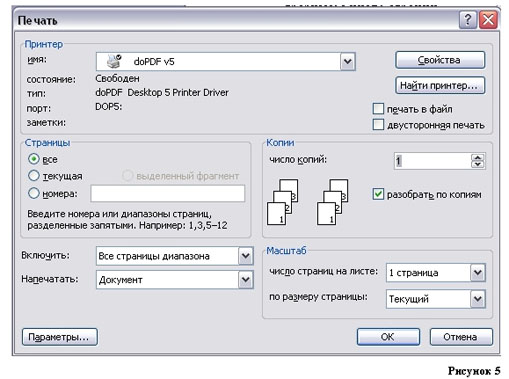
Hozirgi
- kursor joylashgan sahifani chop etadi.
Xonalar
- belgilangan sahifalarni chop etish. Siz ularni vergul bilan ajratib ko'rsatishingiz mumkin, masalan, 1, 6, 8, 10 (birinchi, oltinchi, sakkizinchi, o'ninchi) yoki sahifalar oralig'i, masalan, 12 - 22, 25 - 27 (o'n ikkinchidan yigirma ikkinchi va yigirma- beshdan yigirma yettinchigacha).
Tanlash
- hujjatning tanlangan qismini chop etish.
Nusxalar soni
Maydonga nusxalar sonini kiritingNusxalar soni
. Bu erda ham tasdiqlash qutisi mavjud.nusxalarga jamlang
. U sukut bo'yicha o'rnatiladi; demak, birinchi nusxaning barcha sahifalari avval chop etiladi, keyin ikkinchisining barcha sahifalari va hokazo. Belgilangan katakchani olib tashlash birinchi sahifaning barcha nusxalarini, keyin ikkinchi, uchinchi va hokazolarning barcha nusxalarini chop etadi.
Qo'shimcha variantlarni belgilang
Yoqish; ishga tushirish
- bu ro'yxatda siz barcha sahifalarni juft yoki toq tanlashingiz mumkin. Juft/toq varaqlarda chop etish hujjat mos ravishda juft/toq varaqlarga bo‘linganda va matn varaqning har ikki tomonida joylashganda qulay bo‘ladi.
HududdaMasshtab
ro'yxatdaBir varaqdagi sahifalar soni:
Har bir varaqda chop etilgan sahifalar sonini belgilashingiz mumkin. Roʻyxatga kiritilgansahifaga mos keladi
varaq formatini o'zgartirishingiz mumkin.
Qutini belgilagandaIkki tomonlama bosib chiqarish
dupleks chop etishni qo'llab-quvvatlamaydigan printerda chop etishingiz mumkin. Barcha varaqlar bir tomondan chop etilgandan so'ng, ularni aylantirib, printerga qayta kiritishingiz kerak.
Biz ishlayotgan ko'p sahifali hujjatni oching(Mening hujjatlarim - Didaktika - Text_Editor - Kompyuterning inson salomatligiga ta'siri. doc).
Hujjat varaqlarini raqamlang: raqam pastki qismida markazda joylashgan, raqamning rangi yashil, fonni to'ldirish ochiq sariq, shrift Arial Black, hajmi 12 pt.
Altbilgiga o'tish: To'liq ismingizni kiriting. O'ngga tekislash, shrift - Arial Black, hajmi - 12 pt, matn rangi - qizil, fon - och sariq.
Sahifalarni oxirgi sahifada 5 qator bo'lmasligi uchun sozlang.
Hujjatning faqat juft sonli sahifalarini ofisdagi tarmoq printerida chop eting.




